win11 u盘无法弹出怎么办?win11 u盘老是被占用不能退出解决方法
[windows11] win11 u盘无法弹出怎么办?win11 u盘老是被占用不能退出解决方法近期有部分Win11用户遇到了提示U盘被占用,无法弹出的情况,这该怎么解决呢?本文就为大家带来了详细的解决教程,需要的朋友一起看看吧... 22-05-23
在我们平常u盘的使用中,我们需要用到u盘去传输文件,又或者需要使用u盘制作启动盘,但是近期有部分win11用户遇到了提示u盘被占用,无法弹出的情况,这该怎么解决呢?下面小编就为大家带来解决方法介绍,一起来看看吧!
win11u盘老是被占用不能退出?
方法一:
1、按【ctrl + alt + del】组合键,调出锁定界面,点击【任务管理器】;
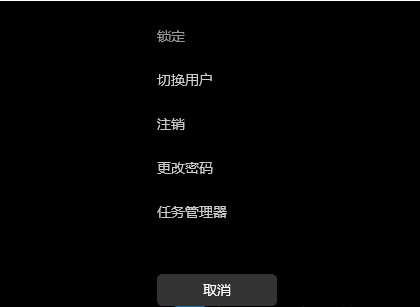
2、任务管理器窗口,点击左下角的【详细信息】,可以切换到详细信息界面,默认显示进程选项卡,往下找到【windows 资源管理器进程】;
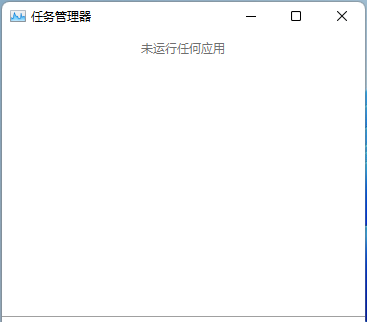
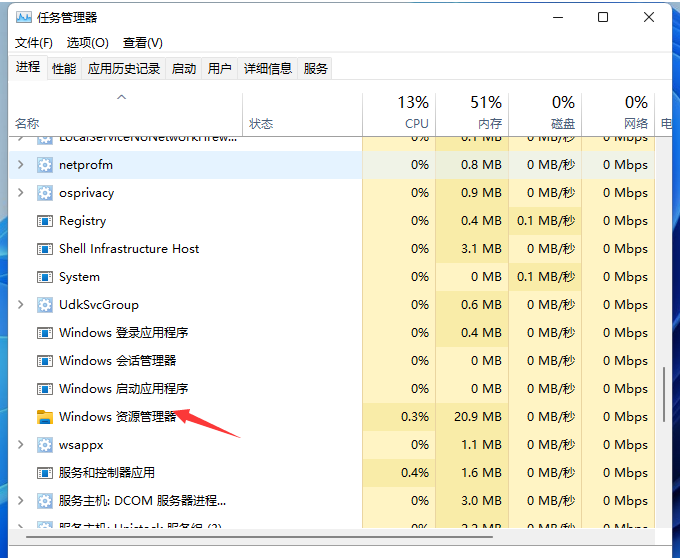
3、任务管理器窗口,选择【windows 资源管理器进程】,点击右下角的【重新启动】,即可重启windows 资源管理器,这其实是windows 资源管理器进程explorer.exe结束后,又重新启动的过程。
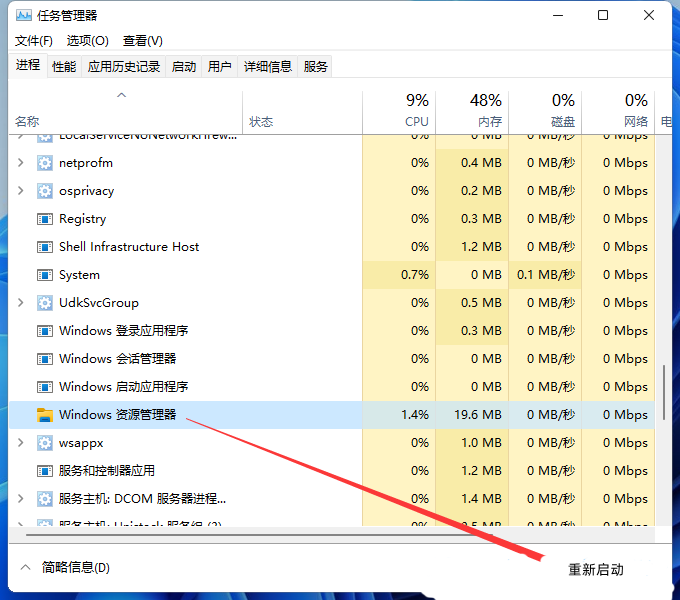
方法二:
1、首先,按【win + s】组合键,或点击任务栏上的【搜索图标】,打开的windows 搜索,搜索框输入【任务管理器】,然后点击打开系统给出的最佳匹配【任务管理器应用】;
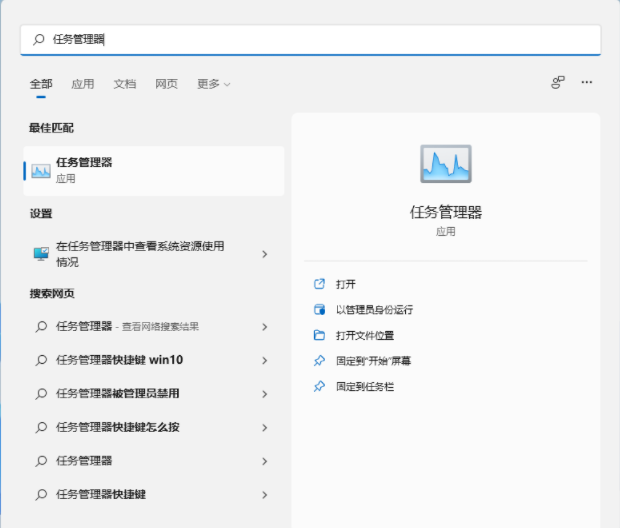
2、任务管理器窗口,切换到【性能】选项卡,然后点击底部的【打开资源监视器】;
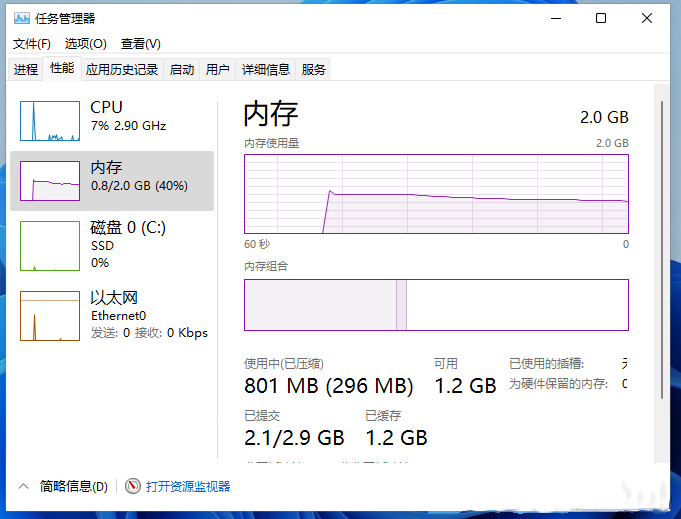
3、资源监视器窗口,点击【cpu】选项卡,就可以看到【关联的句柄】搜索功能;
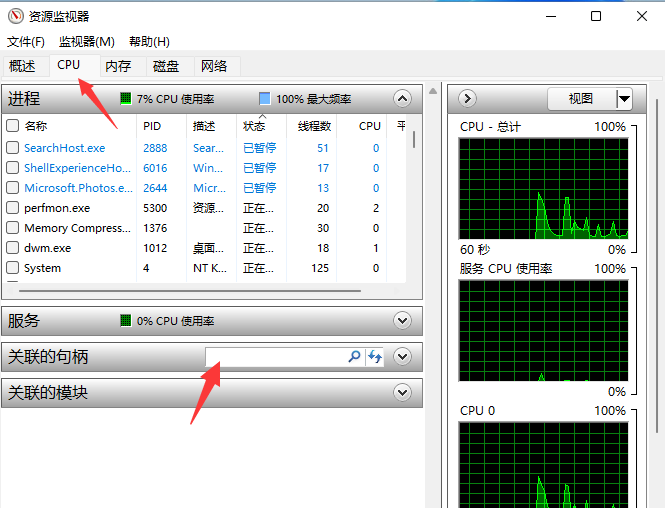
4、搜索栏输入【u盘盘符】,注意:盘符后面的冒号也要输入,输入盘符后,会自动出现搜索结果,右击搜索结果,就会出现【结束进程】的功能按键;
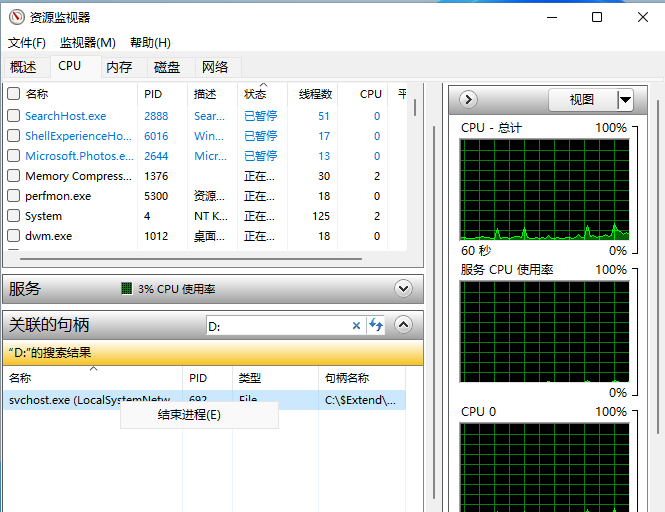
5、弹出的资源监视器窗口,直接点击【结束进程】,与u盘相关的进程结束后,u盘就可以安全弹出了。
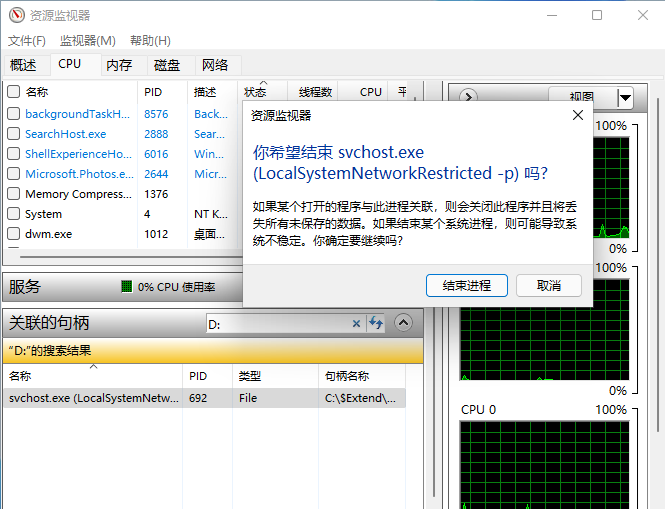
以上就是小编为大家带来的win11 u盘老是被占用不能退出解决方法,希望对大家有所帮助,更多相关内容请继续关注代码网。
相关文章:
-
[windows10] win10怎么更改账户类型?win10更改账户类型详细操作教程这篇文章主要介绍了win10怎么更改账户类型?win10更改账户类型详细操作教程的相关资料,需…
-
[windows10] Win10电脑怎么连接打印机?win10添加打印机找不到设备的解决方法这篇文章主要介绍了Win10电脑怎么连接打印机?win10添加打印机找不到设备的解决方…
-
[windows11] Win11 hosts文件配置异常怎么办?Win11修复hosts文件方法最近有朋友反应自己的hosts文件配置异常,本文就为大家带来了详细的修复hosts…
-
[windows10] win10到欢迎界面后黑屏怎么办?windows10到欢迎界面后黑屏的解决方法这篇文章主要介绍了win10到欢迎界面后黑屏怎么办?windows10到欢迎界…
-
[windows10] Win10注册表如何添加everyone权限详细操作教程这篇文章主要介绍了Win10注册表如何添加everyone权限详细操作教程的相关资料,需要的朋友可以…
-
[windows10] Win10蓝屏终止代码driver怎么解决?win10系统蓝屏终止代码driver的解决方法这篇文章主要介绍了Win10蓝屏终止代码driver怎么解决?w…
版权声明:本文内容由互联网用户贡献,该文观点仅代表作者本人。本站仅提供信息存储服务,不拥有所有权,不承担相关法律责任。
如发现本站有涉嫌抄袭侵权/违法违规的内容, 请发送邮件至 2386932994@qq.com 举报,一经查实将立刻删除。
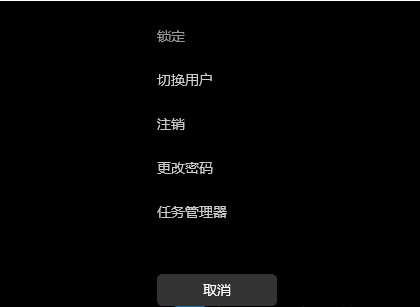
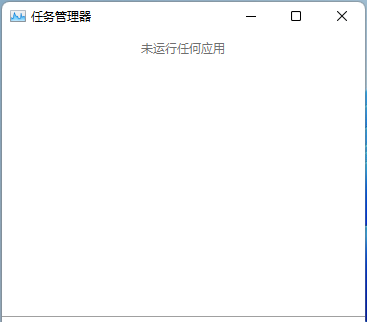
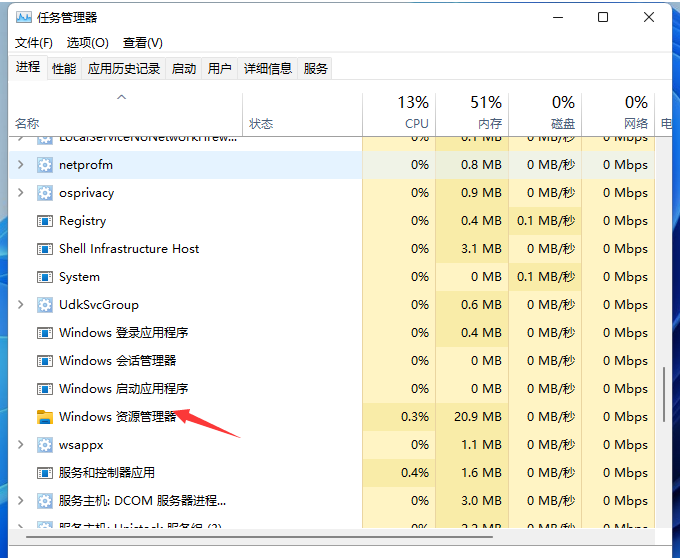
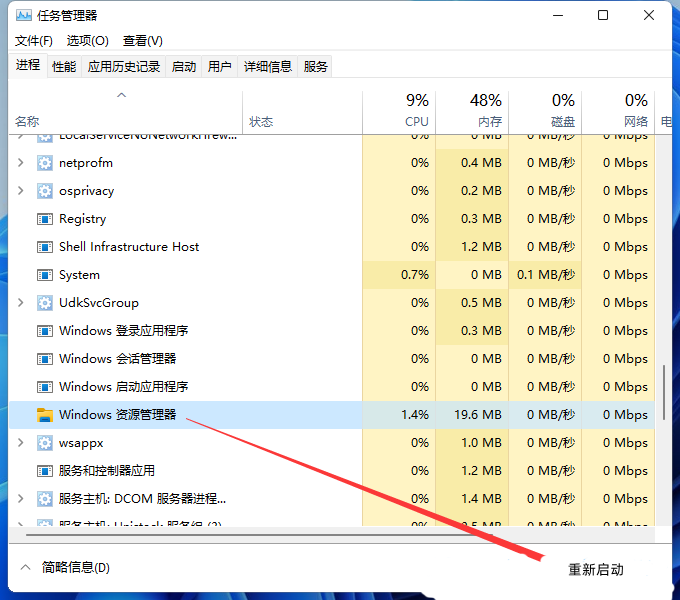
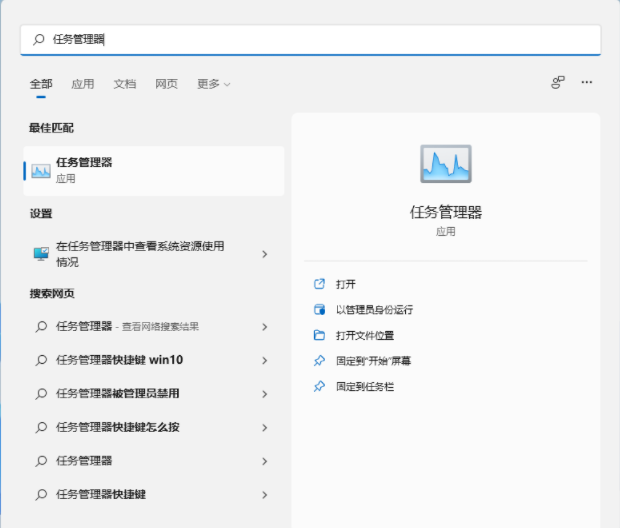
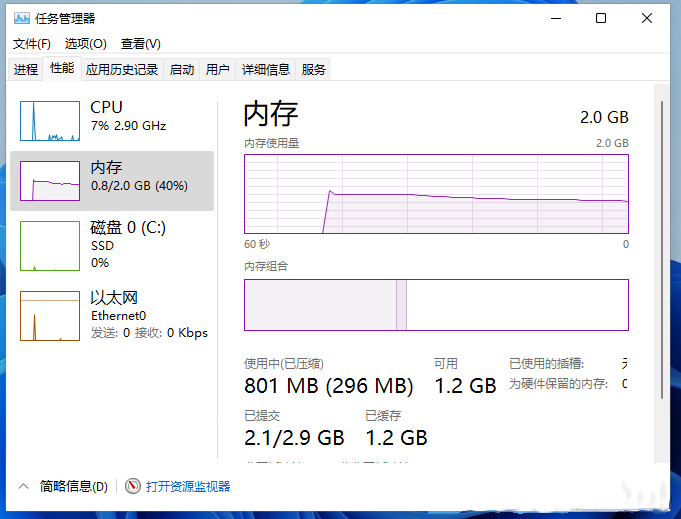
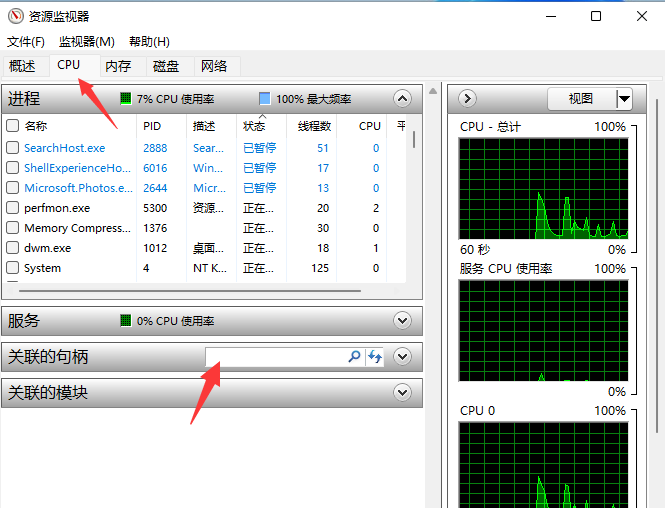
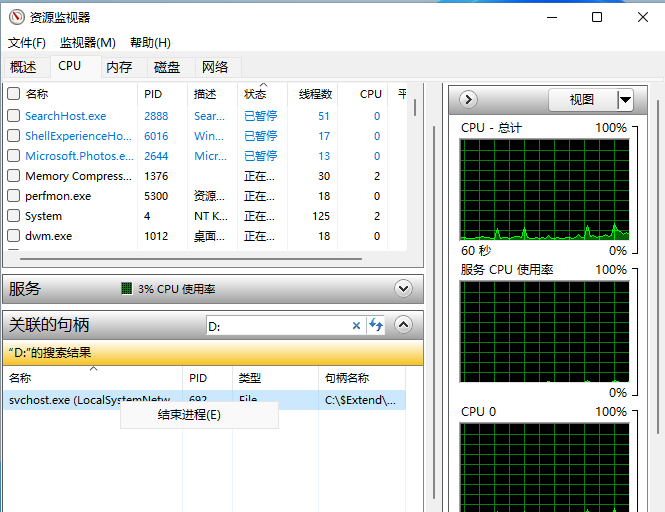
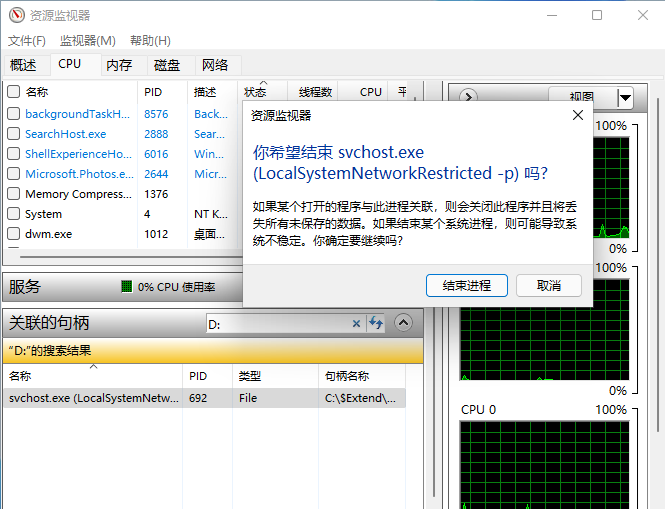

发表评论